V App Store jsou přes dva miliony aplikací, ale nechcete je mít všechny na svém iPhonu najednou. Pokud vašemu iPhonu 11 nebo iPhonu X dochází úložiště, zjistěte, jak odstranit některé aplikace, abyste uvolnili více místa.
Zde jsou všechny způsoby, jak to udělat, spolu s tipy pro odstraňování problémů, když nemůžete odstranit aplikace z vašeho iPhone.
Obsah
- Příbuzný:
-
Jak odstranit aplikace na vašem iPhone
- 1. Otevřete nabídku rychlých akcí na domovské obrazovce
- 2. Upravte domovskou obrazovku, abyste rychle odstranili spoustu aplikací
- 3. Odstraňte aplikace z nastavení úložiště iPhone
-
Co dělat, když nemůžete smazat aplikace z vašeho iPhone
- Není možné odstranit některé z vestavěných aplikací společnosti Apple
- Aktualizujte a restartujte svůj iPhone
- Deaktivujte omezení obsahu a soukromí v části Čas u obrazovky
- Upravte nastavení dotyku usnadnění
-
Existují další způsoby, jak vymazat úložiště na vašem iPhone
- Související příspěvky:
Příbuzný:
- Nemůžete smazat nebo změnit uspořádání ikon aplikací na domovské obrazovce iPhonu nebo iPadu?
- Co je to „jiné“ úložiště na iPhone nebo Mac a jak se ho zbavím?
- Uvolněte úložiště pro iPhone pomocí nástrojů, doporučení a iCloud pro iOS
- Jak smažete herní data a restartujete svůj pokrok na iPhone?
Jak odstranit aplikace na vašem iPhone
Mazání aplikací v iOS bývalo poměrně jednoduché: stačí klepnout a podržet ikonu aplikace na domovské obrazovce a poté stisknout X který se objeví, když se aplikace začnou třást.
Ale v dnešní době existuje několik různých způsobů, jak odstranit aplikace z vašeho iPhone.
1. Otevřete nabídku rychlých akcí na domovské obrazovce
Na domovské obrazovce vašeho iPhone klepněte a podržte ikonu aplikace, abyste zobrazili nabídku rychlých akcí. S iPhonem X můžete dokonce pevně stisknout aplikaci a odhalit tuto nabídku pomocí 3D dotyku.
Přesné možnosti nabídky se liší v závislosti na konkrétní aplikaci. Ale ve spodní části nabídky byste měli vidět možnost Smazat aplikaci. Klepněte na něj a potvrďte, že chcete Vymazat aplikaci v následujícím upozornění.
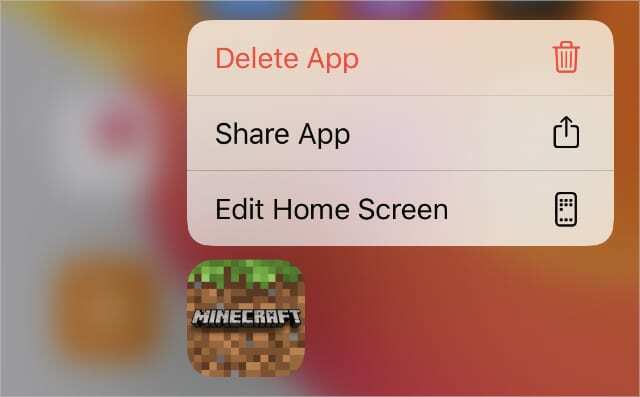
2. Upravte domovskou obrazovku, abyste rychle odstranili spoustu aplikací
Pokud chcete odstranit mnoho aplikací současně, měli byste klepnout na Upravit domovskou obrazovku z nabídky rychlých akcí. Najděte tuto možnost poblíž Smazat aplikaci po klepnutí a podržení ikony aplikace na domovské obrazovce.
Jakmile klepnete Upravit domovskou obrazovku každá aplikace se začne chvět, což vám umožní přetáhnout je na různé pozice na domovské obrazovce. Měli byste také vidět X tlačítka se také zobrazí v levém horním rohu aplikací.
Klepněte na X poté potvrďte, že chcete Vymazat aplikace ve vyskakovacím upozornění.
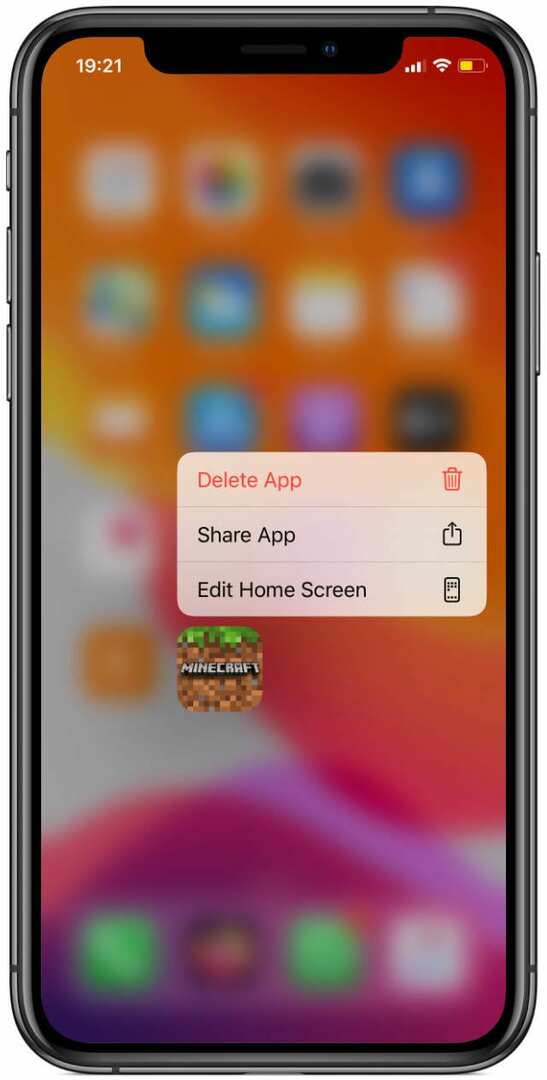
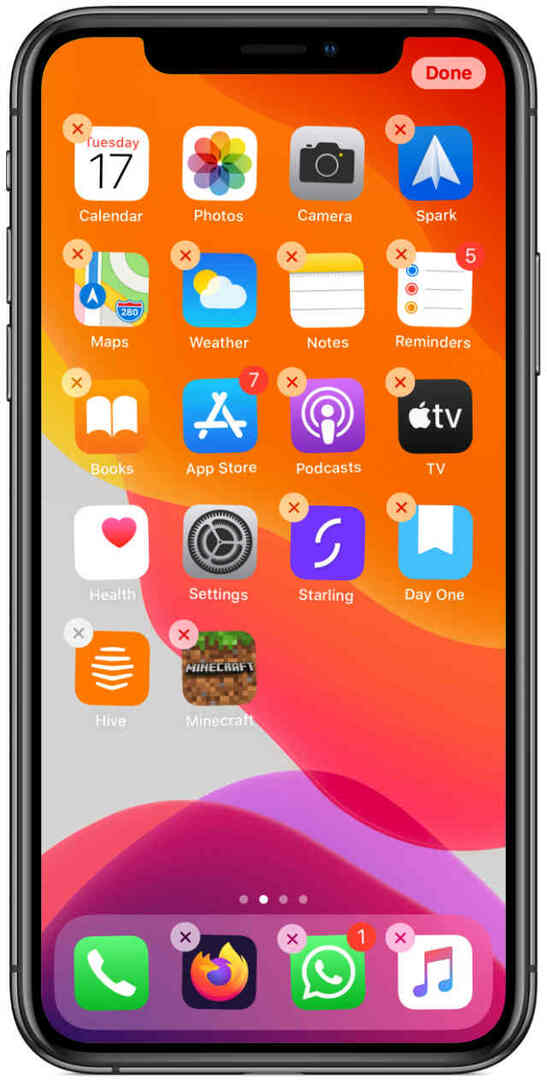
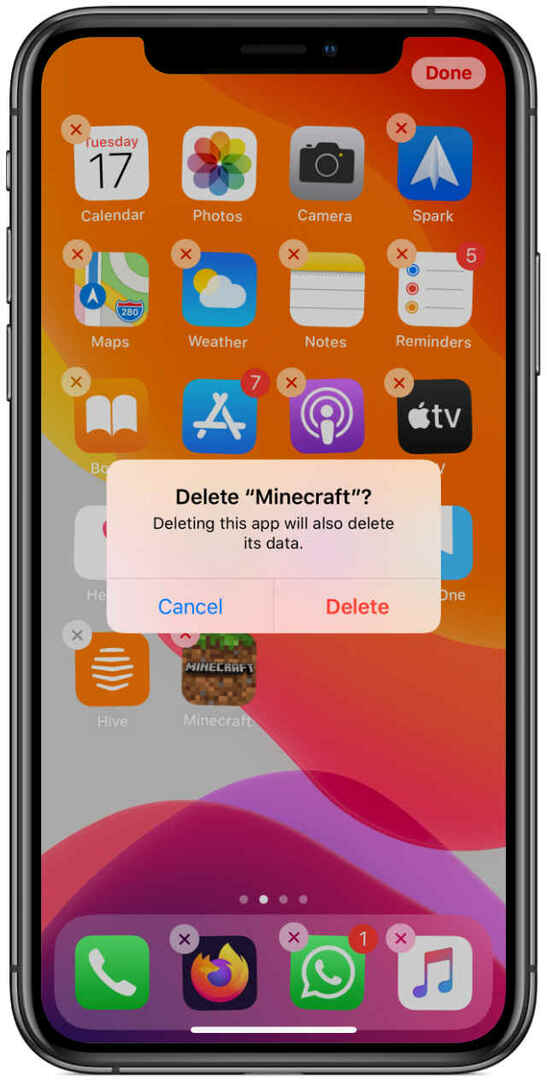
3. Odstraňte aplikace z nastavení úložiště iPhone
Další pohodlný způsob, jak odstranit aplikace z vašeho iPhone 11 nebo iPhone X, je z Nastavení. Jít do Nastavení > Obecné > Úložiště iPhone pro načtení seznamu všech aplikací na vašem iPhone.
Klepnutím na konkrétní aplikaci zobrazíte další informace o ní, včetně možností Stažení aplikace nebo Smazat aplikaci.
Použití Stažení aplikace pokud plánujete v budoucnu znovu použít aplikaci, ale nechcete, aby právě teď zabírala místo na vašem iPhone. Tím se uloží vaše osobní data a zůstane ikona aplikace na domovské obrazovce, zatímco samotná data aplikace se odstraní.
Případně použijte Smazat aplikaci smazat celou aplikaci a všechna vaše data pro ni. Toto je nejlepší možnost, pokud tuto aplikaci již nikdy neplánujete použít.

Co dělat, když nemůžete smazat aplikace z vašeho iPhone
Někdy vám váš iPhone nedovolí smazat aplikace, bez ohledu na to, kterou z výše uvedených metod používáte. V takovém případě to můžete obvykle opravit úpravou některých nastavení na vašem iPhone 11 nebo iPhone X.
Není možné odstranit některé z vestavěných aplikací společnosti Apple
S iOS 12 to Apple umožnil odstranit mnoho vestavěných aplikací pro iPhone, jako je Pošta, Kalendář, Připomenutí a další.
Stále však existuje spousta vestavěných aplikací Apple, které není možné smazat. Tyto zahrnují:
- Obchod s aplikacemi
- Fotoaparát
- Hodiny
- Najít moje
- Zdraví
- Zprávy
- Telefon
- Fotky
- Nastavení
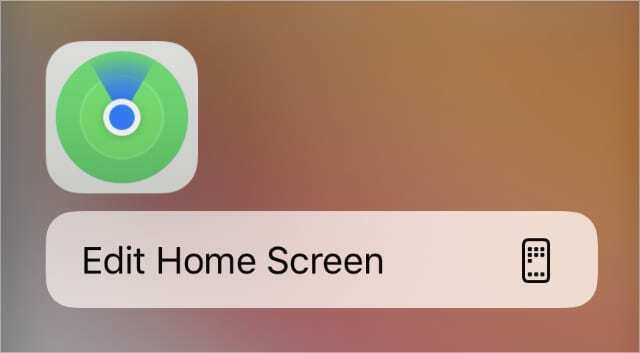
Přestože tyto aplikace nemůžete odstranit, můžete je všechny přidat do jedné složky a skrýt ji na samostatné domovské obrazovce.
Aktualizujte a restartujte svůj iPhone
Pokud by mělo být možné smazat vaši aplikaci, možná budete muset nejprve aktualizovat software na vašem iPhone a restartovat jej.
Jít do Nastavení > Obecné > Aktualizace softwaru zkontrolovat nové aktualizace pro iOS. Stáhněte a nainstalujte všechny dostupné aktualizace.

Když je váš iPhone 11 nebo iPhone X aktuální, stiskněte a podržte Boční tlačítko s oběma Objem knoflík. Když budete vyzváni, posunutím vypněte váš iPhone.
Před stisknutím tlačítka počkejte alespoň 30 sekund poté, co se váš iPhone vypne Boční znovu jej restartujte.
Deaktivujte omezení obsahu a soukromí v části Čas u obrazovky
Možná nemůžete smazat aplikace na vašem iPhone 11 nebo iPhone X kvůli vašemu Omezení obsahu a soukromí. Tato nastavení jsou obvykle zapnuta pro dětská zařízení, aby se omezil obsah pro dospělé.
Jít do Nastavení > Čas u obrazovky > Omezení obsahu a soukromí. Vypni Omezení obsahu a soukromí tlačítko v horní části stránky. Pokud budete vyzváni, zadejte svůj přístupový kód Screen Time, který se může lišit od vašeho běžného hesla pro iPhone.
Pokud chcete ponechat omezení obsahu a soukromí zapnutá, ale přesto chcete smazat aplikace, změňte následující nastavení:
- Jít do Nastavení > Čas u obrazovky > Omezení obsahu a soukromí.
- Jít do Nákupy v iTunes a App Store.
- Pokud budete vyzváni, zadejte přístupový kód Čas u obrazovky.
- Klepněte Mazání aplikací a nastavte jej na Dovolit.
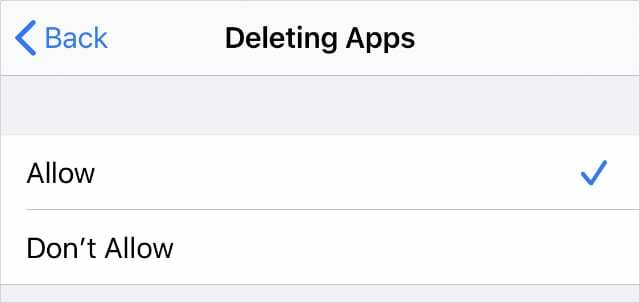
Upravte nastavení dotyku usnadnění
Pokud nemůžete otevřít nabídku rychlých akcí pro odstranění aplikací nebo úpravu domovské obrazovky, možná budete muset upravit nastavení Touch na vašem iPhone.
Ty ovlivňují, jak rychle se nabídka zobrazí nebo jak silně musíte stisknout pro 3D dotyk.
Jít do Nastavení > Usnadnění > Dotyk > 3D a haptický dotyk. Pod Klepněte na Trvání změňte dobu, po kterou musíte klepnout a podržet aplikaci, aby se zobrazila nabídka rychlých akcí. To si můžete vyzkoušet na obrázku dole na stránce.
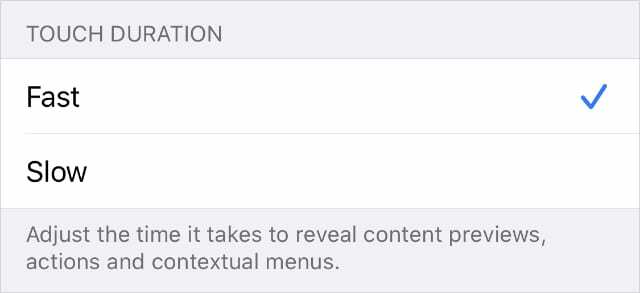
Na iPhonu X můžete také zapnout 3D Touch a upravit Citlivost 3D dotyku. Pokud nechcete tlačit tak silně, změňte citlivost na Světlo.
Existují další způsoby, jak vymazat úložiště na vašem iPhone
Hlavním důvodem pro smazání aplikací z vašeho iPhone 11 nebo iPhone X je vytvoření více bezplatného úložiště na vašem zařízení. Existuje však spousta dalších věcí, které můžete udělat pro vytvoření více bezplatného úložiště, což může znamenat, že si můžete ponechat užitečnější aplikace.
Zjistěte, co zabírá vaše úložiště iPhone z Všeobecné nastavení. Pak se podívejte na tento příspěvek a zjistěte, co dělat, pokud ano ztráta velkého prostoru pro „Jiné“ nebo „Systém“ na vašem iPhone.

Dan píše tutoriály a průvodce řešením problémů, aby lidem pomohl co nejlépe využít jejich technologie. Než se stal spisovatelem, získal titul BSc v oboru zvukové technologie, dohlížel na opravy v Apple Store a dokonce vyučoval angličtinu v Číně.